
Ultimo aggiornamento il

L'errore "Impossibile connettersi a Instagram" ti impedisce di accedere a Instagram. Scopri come risolvere il problema di connettività qui.
Non siamo riusciti a connetterci a Instagram: questo non è un errore che vuoi vedere quando accedi a Instagram. Come suggerisce chiaramente, nessuna connessione significa che non puoi accedere, il che significa che non puoi utilizzare l'app.
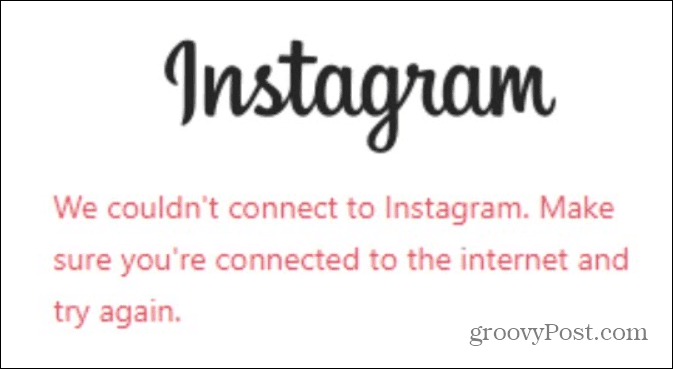
Ci sono una serie di motivi per cui potrebbe verificarsi. Se stai lottando per correggere un errore "non siamo riusciti a connetterci a Instagram", segui i passaggi seguenti per risolverlo.
Assicurati che il tuo dispositivo sia connesso a Internet
La tua connessione Internet o dati è uno dei primi punti da cui iniziare la risoluzione dei problemi. Potrebbe sembrare ovvio, ma ricontrolla di averlo fatto Wifi E dati cellulari connettività abilitata sul tuo dispositivo mobile.
Dovresti anche controllare per assicurarti che Modalità aereo è disabilitato.
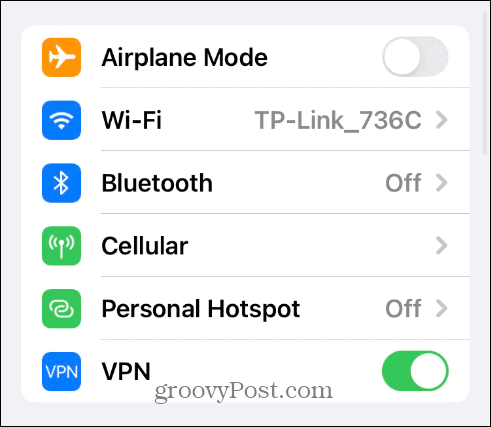
Se sei su un desktop, assicurati che il tuo computer sia connesso al tuo
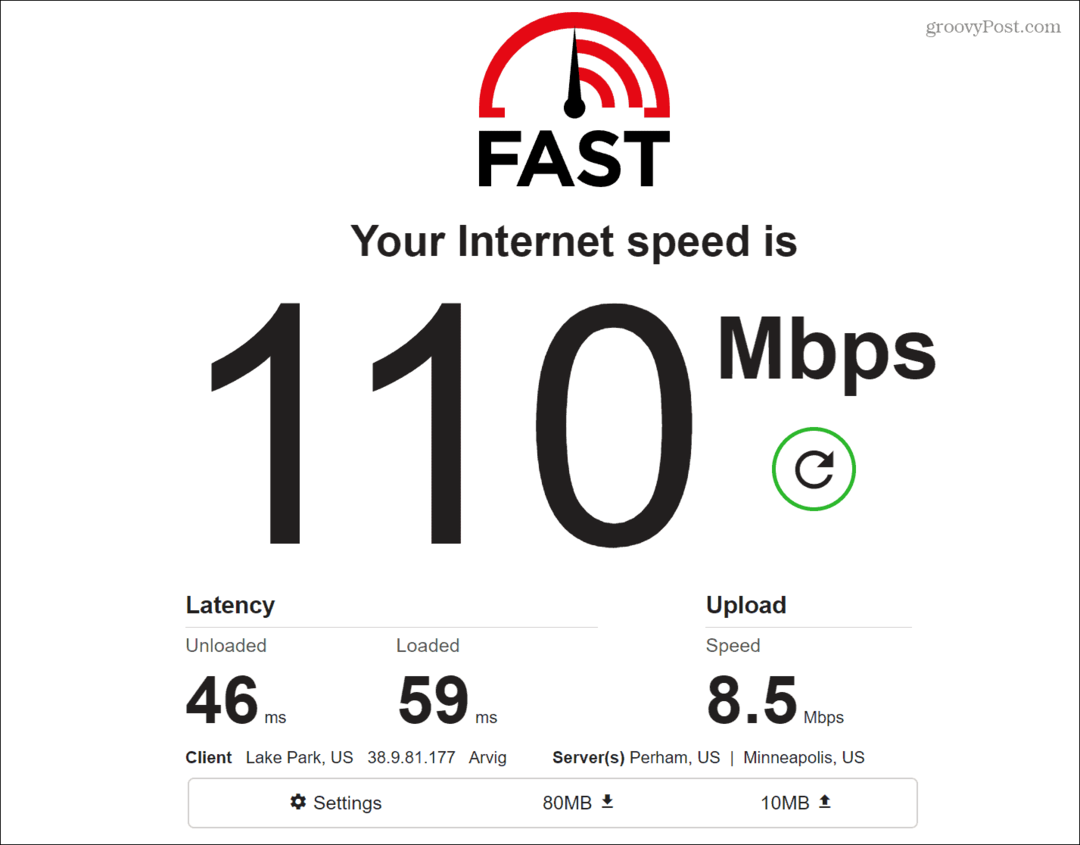
Se non ottieni affatto una connessione, spegni e riaccendi il modem e il router (o combinalo se è quello che hai dal tuo ISP). Dopo l'avvio dell'apparecchiatura di rete, riavvia il computer o altri dispositivi e assicurati di disporre di una connessione.
Controlla se Instagram è inattivo
Prima di approfondire i passaggi per la risoluzione dei problemi, controlla se Instagram è inattivo. Se lo è, non puoi fare altro dalla tua parte se non aspettare che torni su.
Utilizzare un sito di terze parti come Rilevatore di down per controllare il suo stato attuale o Rapporto di interruzione per vedere se di recente si è verificato un problema con il servizio inattivo.
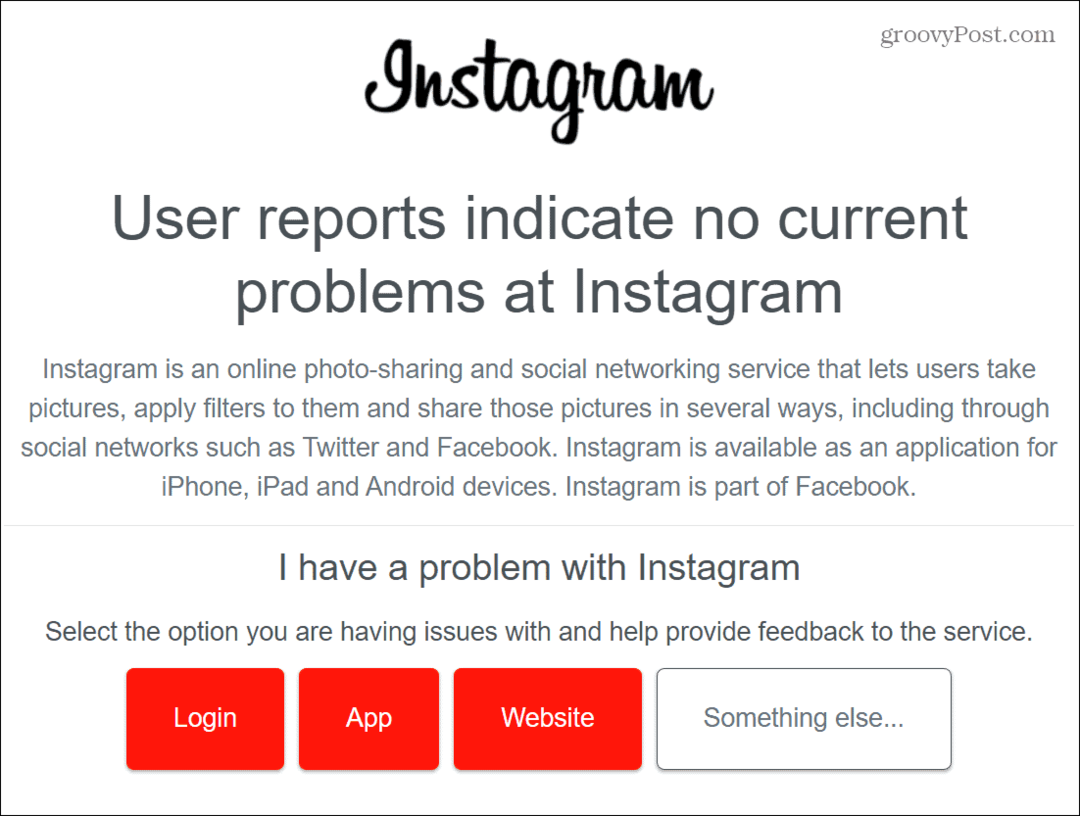
Aggiorna e riavvia l'app Instagram
Ti consigliamo di guardare l'app sul tuo dispositivo mobile se disponi di connettività dati e velocità adeguate. Il problema di connettività potrebbe essere dovuto a un bug nell'app; tutto ciò di cui ha bisogno è un aggiornamento.
Se sei su Apple, controlla come aggiorna le app sul tuo iPhone. Oppure, se sei un utente Android, scopri di più aggiornare le app sul tuo dispositivo Android.
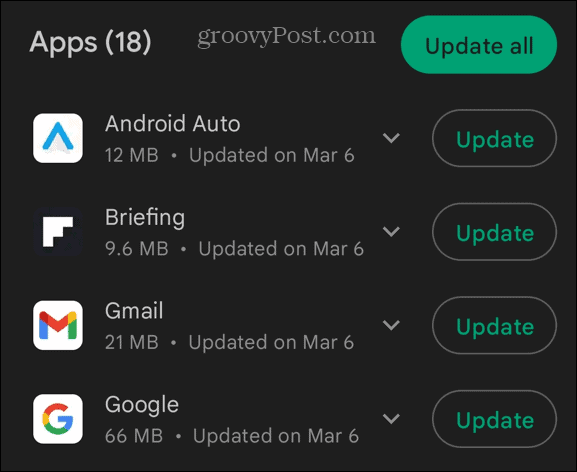
Una volta che hai gli ultimi aggiornamenti dell'app, riavvialo e vedi se puoi usarlo senza errori.
Riavvia il tuo dispositivo
Se ricevi ancora l'errore sul tuo desktop o dispositivo mobile, potrebbe esserci un problema con il tuo telefono, tablet o computer. Un semplice riavvio può aiutarti a risolvere il problema e riportarti su Instagram.
Se hai un iPhone più vecchio, scopri come riavvia iPhone X fino a 12, o per i modelli più recenti, impara a riavvia iPhone 13 o 14. Il riavvio di un dispositivo Android varia a seconda del modello, ma in genere comporta la pressione dei pulsanti Accensione e Volume su o Volume giù.
Se non sei sicuro, controlla il sito di supporto del produttore.
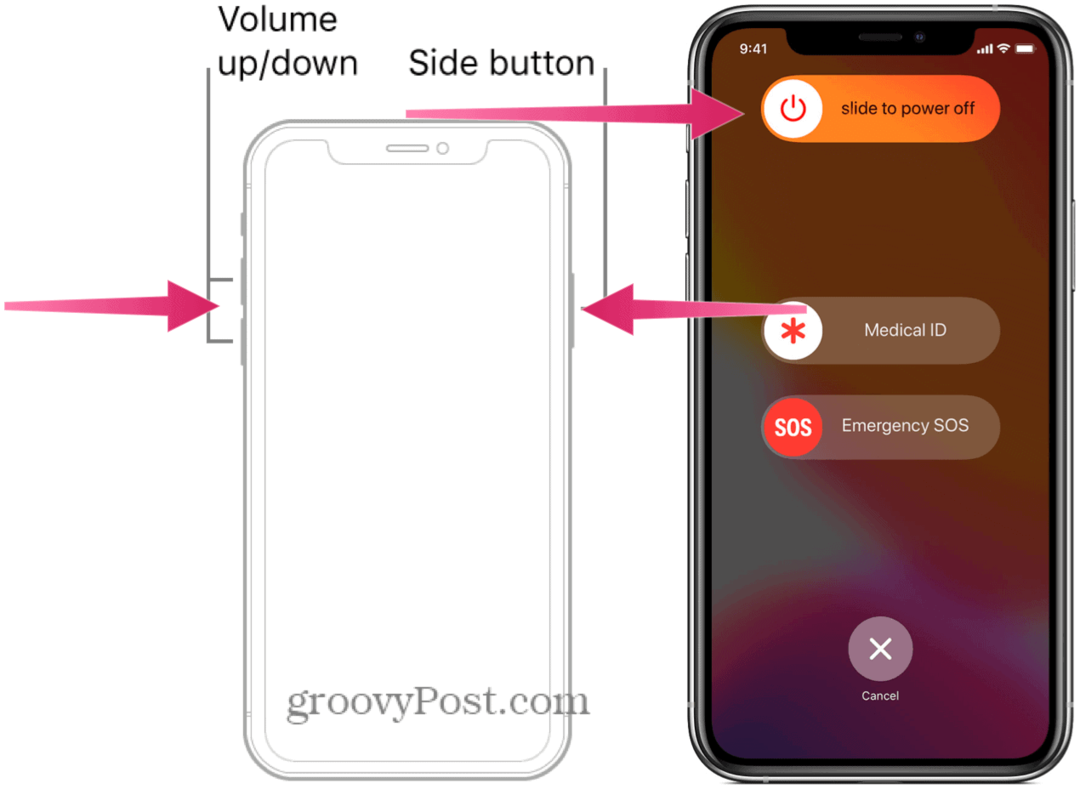
Se ricevi l'errore sul desktop, dai un'occhiata come riavviare Windows 11, o se non sei ancora su 11, puoi farlo riavvia Windows 10.
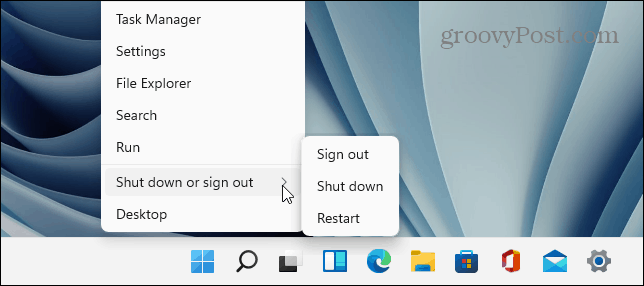
Cancella i dati dell'app e la cache su Android
Svuotare la cache di Instagram può correggere l'errore di connettività e migliorare le prestazioni dell'app se utilizzi un dispositivo Android.
Per cancellare la cache di Instagram su Android:
- Lancio Impostazioni sul tuo telefono o tablet.
- Scorri le Impostazioni e seleziona App O App e notifiche.
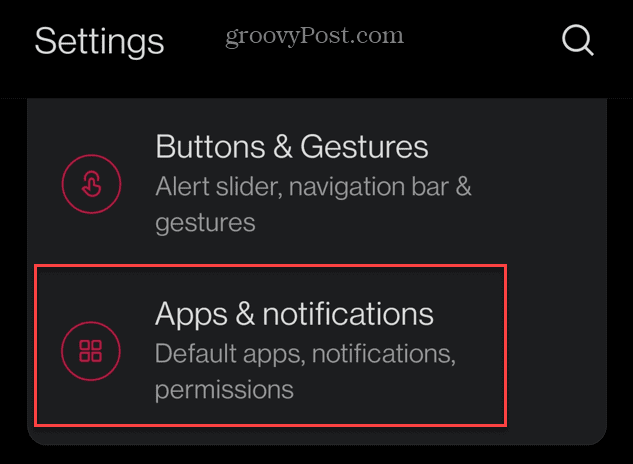
- Scegliere Instagram dall'elenco delle app installate.
- Clicca il Magazzinaggio
- Tocca il pulsante Cancella cache.
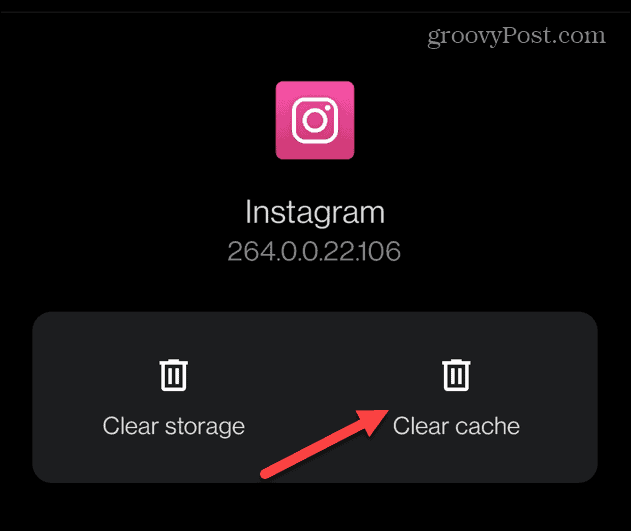
Una volta svuotata la cache, prova a riavviare l'app e verifica se l'errore è scomparso. Tieni presente che anche l'app funzionerà meglio dopo aver svuotato la cache.
Nota: iPhone non include un'opzione per cancellare la cache di Instagram. L'unico modo per rimuovere i file della cache è disinstallare l'app e reinstallare una nuova versione dall'App Store. In effetti, reinstallare l'app su Android è un'altra opzione da considerare quando si tenta di correggere questo errore.
Dopo aver reinstallato l'app, l'errore di connettività dovrebbe essere scomparso e dovrai accedere nuovamente con le credenziali del tuo account.
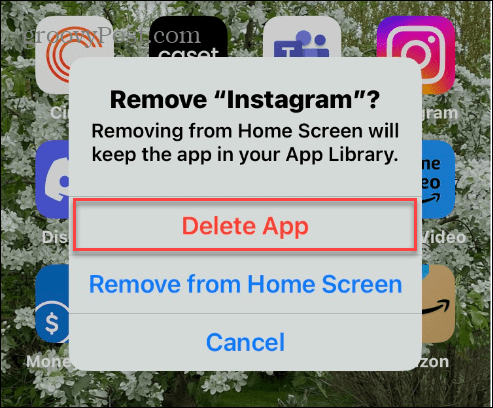
Disattiva la tua VPN
Se utilizzi una VPN sul tuo computer o dispositivi mobili, la disattivazione della VPN viene spesso trascurata. Quando usi una VPN, ad esempio Accesso privato a Internet (PIA), ad esempio, e non riesci ad accedere a un sito, potresti presumere che sia inattivo. Tuttavia, la disattivazione della VPN e la riconnessione possono risolvere il problema di connessione.
Il processo per disabilitare, mettere in pausa o "posticipare" la tua VPN varia a seconda dei servizi, ma in genere puoi farlo dall'app desktop.
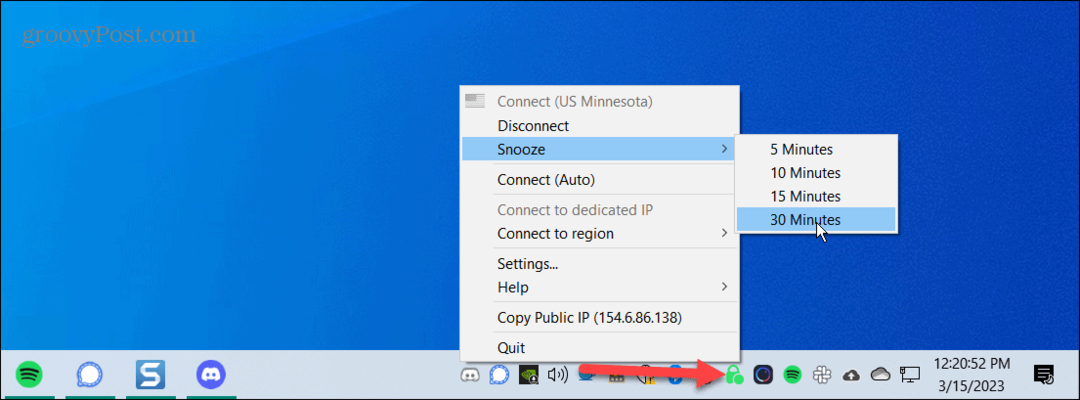
Oppure, avvia la tua VPN sul tuo dispositivo mobile e assicurati che sia disabilitata.
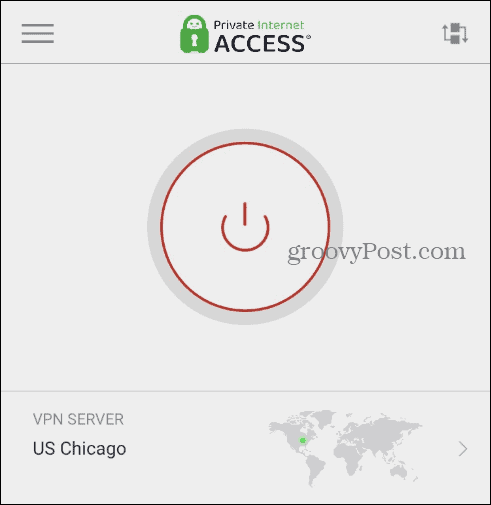
Dopo aver disabilitato o messo in pausa la tua VPN, avvia l'app Instagram o naviga sul sito desktop e verifica se riesci a connetterti al servizio senza l'errore.
Ottieni di più dalla tua esperienza su Instagram
Potresti ricevere l'errore "Impossibile connettersi a Instagram" durante l'accesso o l'utilizzo di Instagram sul tuo desktop o dispositivo mobile. Tuttavia, l'utilizzo di una delle opzioni sopra dovrebbe risolverlo. Ricorda, se Instagram non funziona, non puoi fare nulla da parte tua. Dovrai attendere il ritorno del servizio.
Che tu sia un utente nuovo o esperto che desidera ottenere di più dal servizio, scopri come annullare l'invio di un messaggio su Instagram. Oppure, se non vuoi che gli altri sappiano che sei online, puoi farlo nascondi il tuo stato su Instagram.
Sfortunatamente, la correzione degli errori può far parte dell'esperienza Instagram. Ad esempio, potrebbe essere necessario correggi la musica di Instagram che non funziona.
